| CATEGORII DOCUMENTE |
| Bulgara | Ceha slovaca | Croata | Engleza | Estona | Finlandeza | Franceza |
| Germana | Italiana | Letona | Lituaniana | Maghiara | Olandeza | Poloneza |
| Sarba | Slovena | Spaniola | Suedeza | Turca | Ucraineana |
DOCUMENTE SIMILARE |
|
Sistema de Coordenadas
Mientras se dibuja, se observar que hay determinadas funciones de AutoCAD que se usan con frecuencia. Una de ellas es el sistema de coordenadas, empleado para designar puntos en el dibujo. Para trabajar con vistas transversales, isomtricas o tridimensionales (3D), se puede establecer un sistema de coordenadas personales (SPC) mvil.
Sistema de coordenadas polares y cartesianas.
Un sistema de coordenadas cartesianas tiene tres ejes, X, Y, y Z. Cuando se especifican valores para estas coordenadas, se indica una distancia del punto (en unidades) y su sentido (+ o -) a lo largo de los ejes, con respecto al origen del sistema de coordenadas (0,0,0). Al comenzar un dibujo nuevo en AutoCAD, automticamente se utiliza el Sistema de coordenadas universales (SCU). El eje X es horizontal, el eje Y es vertical y el eje Z es perpendicular al plano XY.
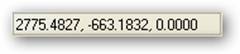 Por el contrario, los sistemas de coordenadas polares, definen un punto
mediante una distancia y un ngulo. AutoCAD muestra la posicin actual del
cursor como una coordenada en la barra de estado, situada en la parte inferior
de la pantalla de Windows. Existen tres tipos de visores de coordenadas:
Por el contrario, los sistemas de coordenadas polares, definen un punto
mediante una distancia y un ngulo. AutoCAD muestra la posicin actual del
cursor como una coordenada en la barra de estado, situada en la parte inferior
de la pantalla de Windows. Existen tres tipos de visores de coordenadas:
La presentacin dinmica se actualiza a medida que se desplaza el cursor.
La presentacin esttica se actualiza nicamente cuando se selecciona un punto.
La presentacin de la distancia y el ngulo (distancia < ngulo) se actualiza al mover el cursor. Esta opcin es valida nicamente al dibujar lneas u otros objetos en los que debe designarse ms de un punto.
Determinacin de coordenadas absolutas.
Para indicar una coordenada absoluta X, Y, especifique un punto determinado sus valores X e Y en el formato X, Y. Las coordenadas absolutas X, Y suelen utilizarse cuando se conocen los valores exactos X e Y de la ubicacin del punto.
Por ejemplo, para dibujar una lnea que comience en un valor X de 2 y un valor Y de 1, escribe las siguientes entradas en la lnea de comando:
Comando: Escribir Lnea.
Desde el punto: Escribir 2,1
Al punto: Escribir 3,4
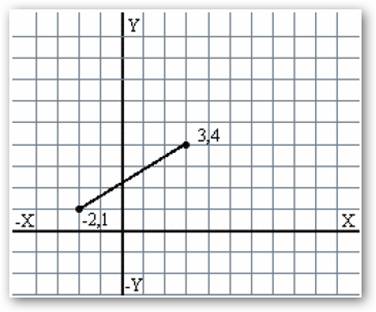 AutoCAD situar la lnea de la forma siguiente.
AutoCAD situar la lnea de la forma siguiente.
Determinacin de coordenadas relativas.
Las coordenadas X e Y relativas se utilizan cuando se conoce la posicin de un punto respecto al punto anterior, es decir, el ltimo punto que hemos introducido lo vamos a convertir en el origen de coordenadas (0,0,0). Esto lo haremos utilizando el smbolo arroba (@).
Por ejemplo, para situar el siguiente punto relativo al punto 2,1 escriba el smbolo arroba @ antes de la coordenada:
Comando: Escribir Lnea
Desde el punto: Escribir 2,1
Al punto: Escribir @5,3
De esta forma, se dibuja la misma lnea mostrada en la figura anterior.
Determinacin de coordenadas polares
Para determinar una coordenada polar, se indica una distancia y un ngulo, separados por un corchete agudo (<). Por ejemplo, para designar un punto separado una unidad del punto anterior y a un ngulo de 45º, escriba @1<45.
Por defecto, los ngulos aumentan en sentido contrario a las agujas del reloj y disminuyen en el sentido de las agujas del reloj. Por tanto, para desplazarse en el sentido de las agujas del reloj deber indicar un ngulo negativo. Por ejemplo, escribir 1<315 equivale a escribir 1<-45.
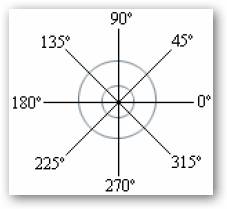
Introduccin directa de distancias.
Mediante la introduccin directa de valores de coordenadas, puede especificar un punto desplazando el cursor para indicar una direccin y despus escribir la distancia que existe desde el primer punto de la lnea. Es una buena forma de especificar rpidamente la longitud de las lneas.
Se puede utilizar la introduccin directa de distancias para especificar los puntos necesarios para todos los comandos, excepto aquellos que permiten indicar un solo valor real, como Matriz, Grada y Divide, que ms adelante se tratar sobre ellos. Cuando Orto se encuentra activado, el mtodo es muy apropiado para dibujar lneas perpendiculares. En el ejemplo siguiente, se dibuja una lnea de con una longitud de 25 unidades mediante la introduccin directa de distancia.
En el men Dibujo, seleccionar Lnea.
Designar el primer punto.
Desplazar el dispositivo seÑalador hasta que la lnea elstica alcance el mismo ngulo que la lnea que desea dibujar. No pulse Intro.
En la lnea de comando, escribir 25 para especificar una distancia. A continuacin, pulsar Intro.
Cambio y giro del sistema de coordenadas.
En AutoCAD, hay dos sistemas de coordenadas: Uno fijo, llamado Sistema de coordenadas universales (SCU), y otro mvil, el Sistema de coordenadas personales (SCP). En el SCU el eje X es horizontal, el eje Y es vertical y el eje Z es perpendicular al plano XY. El origen es el punto en el que se cruzan los ejes X e Y (0,0) en la esquina inferior izquierda del dibujo. Al desplazar el SCP, se define su
nueva posicin en cuanto a su denominacin en el SCU. Prcticamente, todas las entradas de coordenadas se realizan utilizando el SCP actual.
Al desplazar el SCP, puede facilitarse el trabajo en determinadas secciones del dibujo. Si se gira el SCP, es ms fcil especificar puntos en 3D o en vistas giradas.
Con un SCP personalizado, es posible girar el plano X, Y y cambiar el punto de origen del sistema de coordenadas. Esta funcin es especialmente til para trabajar en secciones cuya lnea de base se desva de una orientacin horizontal o vertical.
Cambio de plano XY.
![]() Una forma de emplazar de nuevo un SCP es especificar un nuevo origen y la direccin
de sus ejes positivos X e Y. Para cambiar el plano XY se procede de la
siguiente manera:
Una forma de emplazar de nuevo un SCP es especificar un nuevo origen y la direccin
de sus ejes positivos X e Y. Para cambiar el plano XY se procede de la
siguiente manera:
En el men Herramienta, seleccionar SCP y dentro de l, 3 Puntos.
Designar el nuevo punto de origen (1). Por ejemplo, en un dibujo de gran tamaÑo, se podra designar un punto de origen prximo a la zona en la que se desea trabajar.
Designar un punto para indicar la orientacin horizontal del nuevo SCP. Este debe de estar en la parte positiva del nuevo eje Y (2).
Designar un punto para indicar la orientacin vertical del nuevo SCP. Este punto debe estar en la parte positiva del nuevo eje Y (3).
Emplazamiento de un nuevo origen del SCP.
 Emplazando un nuevo origen, es posible ajustar la entrada de coordenadas
para que se adapte a una zona u objeto concretos del dibujo. Por ejemplo, es
posible volver a emplazar el punto de origen en la esquina de un edificio o
para que acte como punto de referencia en un mapa. Para utilizar un nuevo
origen SCP se procede de la siguiente manera:
Emplazando un nuevo origen, es posible ajustar la entrada de coordenadas
para que se adapte a una zona u objeto concretos del dibujo. Por ejemplo, es
posible volver a emplazar el punto de origen en la esquina de un edificio o
para que acte como punto de referencia en un mapa. Para utilizar un nuevo
origen SCP se procede de la siguiente manera:
En el men Herramienta elija SCP, y dentro de l, Origen.
Designe un punto para el nuevo origen.
Restablecimiento del SCP a SCU.
Si se ha trabajado en un SCP, se puede restablecer este sistema para que coincida con el SCU. Se realiza de la siguiente manera:
En el men Herramientas, elegir SCP, y dentro de l, SCP guardado.
En el cuadro de dilogo SCP, seleccionar *Universal*.
Pulsar Definir Actual.
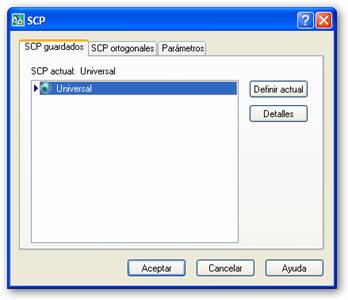 Pulsar Aceptar.
Pulsar Aceptar.
Visualizacin del icono SCP.
Para indicar la posicin y la orientacin del SCP, AutoCAD sita el icono SCP en el punto de origen del SCP o en la esquina inferior izquierda de la ventana grfica actual. Si se encuentra en el origen del SCP actual, en el icono aparecer el signo ms (+). Si se encuentra en la esquina inferior izquierda de la ventana grfica, dicho signo no aparecer.
AutoCAD muestra el icono del SCP de varias formas para que la orientacin del plano de dibujo sea ms fcil de ver. En la figura siguiente se muestran algunas de las posibles presentaciones del icono.
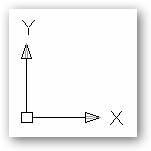
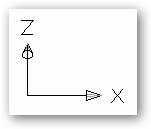
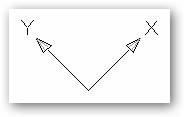
SCP coincidente con SCU SCP girado en torno al
eje Z SCP girado en torno al
eje X
|
Politica de confidentialitate | Termeni si conditii de utilizare |

Vizualizari: 1004
Importanta: ![]()
Termeni si conditii de utilizare | Contact
© SCRIGROUP 2024 . All rights reserved